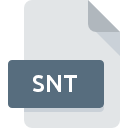
Bestandsextensie SNT
Sticky Notes Format
-
DeveloperMicrosoft
-
Category
-
Populariteit3.5 (15 votes)
Wat is SNT bestand?
Bestanden met de bestandsnaamextensie .SNT bevatten informatie over een of meer notities die met Sticky Notes zijn gemaakt. Sticky Notes is een applicatie die bij de distributies van Windows Vista en Windows 7 wordt geleverd, hoewel elk systeem een iets ander SNT-formaat gebruikt ondanks het gebruik van dezelfde .SNT-extensie. SNT-bestanden slaan notities op die op het bureaublad kunnen worden geplaatst op een manier die vergelijkbaar is met post-it-notities en die tussen sessies voor dezelfde gebruiker blijven bestaan.
Inhoud van SNT-bestanden
Elk SNT-bestand slaat volledige informatie op over notities die door een bepaalde gebruiker zijn gemaakt, waaronder:
- de tekst van de nota,
- Achtergrondkleur van notitie,,
- Lettertypen en opmaak:
- Maat,
- Opsommingstekens en nummering - 6 soorten,
- Tekstuitlijning,
- Lettertype-opties: vet, cursief, onderstrepen, doorhalen.
- Locaties van notities op het bureaublad.
Met SNT-bestanden kunnen notities op het bureaublad worden bewaard met dezelfde lay-out tussen gebruikerssessies.
Hoe maak je een SNT-bestand aan?
Sticky Notes is beschikbaar via het menu Windows-accessoires. De applicatie kan worden gestart door de Launch-opties te gebruiken en de opdracht stickynotes.exe in te voeren of door Sticky Notes te kiezen in het menu Start. Sticky Notes ondersteunen standaard sneltoetsen. Op oudere systemen werden Sticky Notes-gegevens opgeslagen in het StickyNotes.snt- bestand. Gemaakte notities worden automatisch opgeslagen.
Het nieuwe ontwerp van plaknotities
Sticky Notes op Windows 10 bieden veel extra functies. De applicatie ondersteunt notitiesynchronisatie tussen accounts via de Microsoft-cloudservice. Met de nieuwe versie kunnen gebruikers ook afbeeldingen aan notities toevoegen, een functionaliteit die al geruime tijd aanwezig is in veel vergelijkbare mobiele of desktop-applicaties, zoals Google Keep. Notities worden beheerd vanuit Outlook, waar ze kunnen worden geïmporteerd en geëxporteerd. Windows 10 Sticky Notes gebruikt een geheel andere bestandsindeling voor het opslaan van notities, die de . SQLITE bestandsnaam extensie. Bovendien bieden de huidige versies de mogelijkheid om SNT-notities te converteren naar het formaat dat de Windows 10 Sticky Notes gebruikt, wat automatisch kan worden gedaan door bepaalde SNT-bestanden in de juiste Sticky Notes-map te plaatsen.
Programma's die SNT bestandsextensie ondersteunen
Programma's die SNT-bestanden aankunnen zijn als volgt. Bestanden met de extensie SNT zijn, net als andere bestandsindelingen, te vinden op elk besturingssysteem. De bestanden in kwestie kunnen worden overgedragen naar andere apparaten, mobiel of stationair, maar mogelijk zijn niet alle systemen in staat om dergelijke bestanden correct te verwerken.
Updated: 02/21/2022
Hoe open je een SNT-bestand?
Er kunnen meerdere oorzaken zijn waarom u problemen hebt met het openen van SNT-bestanden op een bepaald systeem. Aan de andere kant, de meest voorkomende problemen met betrekking tot Sticky Notes Format bestanden zijn niet complex. In de meeste gevallen kunnen ze snel en effectief worden aangepakt zonder hulp van een specialist. Hierna volgt een lijst met richtlijnen die u helpen bij het identificeren en oplossen van bestandsgerelateerde problemen.
Stap 1. Installeer Microsoft Sticky Notes software
 De meest voorkomende reden voor dergelijke problemen is het ontbreken van goede toepassingen die SNT-bestanden ondersteunen die op het systeem zijn geïnstalleerd. De meest voor de hand liggende oplossing is om Microsoft Sticky Notes of één voor de vermelde programma's te downloaden en te installeren: Microsoft Windows 7. De volledige lijst met programma's gegroepeerd per besturingssysteem vindt u hierboven. Als u Microsoft Sticky Notes installatieprogramma op de veiligste manier wilt downloaden, raden wij u aan om de website te bezoeken en te downloaden van hun officiële repositories.
De meest voorkomende reden voor dergelijke problemen is het ontbreken van goede toepassingen die SNT-bestanden ondersteunen die op het systeem zijn geïnstalleerd. De meest voor de hand liggende oplossing is om Microsoft Sticky Notes of één voor de vermelde programma's te downloaden en te installeren: Microsoft Windows 7. De volledige lijst met programma's gegroepeerd per besturingssysteem vindt u hierboven. Als u Microsoft Sticky Notes installatieprogramma op de veiligste manier wilt downloaden, raden wij u aan om de website te bezoeken en te downloaden van hun officiële repositories.
Stap 2. Controleer de versie van Microsoft Sticky Notes en werk deze indien nodig bij
 Als Microsoft Sticky Notes al op uw systemen is geïnstalleerd en SNT bestanden nog steeds niet correct worden geopend, controleer dan of u de nieuwste versie van de software hebt. Soms introduceren softwareontwikkelaars nieuwe formaten in plaats van die al worden ondersteund, samen met nieuwere versies van hun toepassingen. De reden dat Microsoft Sticky Notes bestanden met SNT niet aankan, kan zijn dat de software verouderd is. De meest recente versie van Microsoft Sticky Notes is achterwaarts compatibel en kan bestandsformaten verwerken die worden ondersteund door oudere versies van de software.
Als Microsoft Sticky Notes al op uw systemen is geïnstalleerd en SNT bestanden nog steeds niet correct worden geopend, controleer dan of u de nieuwste versie van de software hebt. Soms introduceren softwareontwikkelaars nieuwe formaten in plaats van die al worden ondersteund, samen met nieuwere versies van hun toepassingen. De reden dat Microsoft Sticky Notes bestanden met SNT niet aankan, kan zijn dat de software verouderd is. De meest recente versie van Microsoft Sticky Notes is achterwaarts compatibel en kan bestandsformaten verwerken die worden ondersteund door oudere versies van de software.
Stap 3. Stel de standaardapplicatie in om SNT-bestanden te openen naar Microsoft Sticky Notes
Controleer na het installeren van Microsoft Sticky Notes (de meest recente versie) of dit is ingesteld als de standaardtoepassing om SNT-bestanden te openen. De volgende stap zou geen problemen moeten opleveren. De procedure is eenvoudig en grotendeels systeemonafhankelijk

De procedure om het standaardprogramma te wijzigen in Windows
- Klik met de rechtermuisknop op het SNT-bestand en kies optie
- Klik op en selecteer vervolgens de optie
- De laatste stap is om selecteren en het mappad naar de map te sturen waarin Microsoft Sticky Notes is geïnstalleerd. U hoeft nu alleen nog maar uw keuze te bevestigen door Altijd deze app gebruiken voor het openen van SNT-bestanden en op klikken.

De procedure om het standaardprogramma te wijzigen in Mac OS
- Klik met de rechtermuisknop op het SNT-bestand en selecteer
- Ga door naar de sectie . Als deze is gesloten, klikt u op de titel voor toegang tot de beschikbare opties
- Selecteer Microsoft Sticky Notes en klik op
- Er moet een berichtvenster verschijnen met de melding dat deze wijziging wordt toegepast op alle bestanden met de extensie SNT. Door op overspannen> te klikken, bevestigt u uw selectie.
Stap 4. Zorg ervoor dat het SNT-bestand compleet is en geen fouten bevat
Als u de instructies uit de vorige stappen hebt gevolgd, maar het probleem is nog steeds niet opgelost, moet u het betreffende SNT-bestand verifiëren. Het is waarschijnlijk dat het bestand beschadigd is en dus niet toegankelijk is.

1. De SNT is mogelijk geïnfecteerd met malware - zorg ervoor dat u deze scant met een antivirusprogramma.
Als het bestand is geïnfecteerd, probeert de malware die zich in het SNT-bestand bevindt het te openen. Scan het bestand onmiddellijk met een antivirusprogramma of scan het hele systeem om ervoor te zorgen dat het hele systeem veilig is. SNT-bestand is besmet met malware? Volg de stappen die worden voorgesteld door uw antivirussoftware.
2. Controleer of het bestand beschadigd of beschadigd is
Als u het problematische SNT-bestand van een derde hebt verkregen, vraag hen dan om u een ander exemplaar te bezorgen. Het bestand is mogelijk foutief gekopieerd en de gegevens hebben integriteit verloren, waardoor er geen toegang tot het bestand is. Bij het downloaden van het bestand met de extensie SNT van internet kan er een fout optreden met als gevolg een onvolledig bestand. Probeer het bestand opnieuw te downloaden.
3. Controleer of uw account beheerdersrechten heeft
Het is mogelijk dat het betreffende bestand alleen toegankelijk is voor gebruikers met voldoende systeemrechten. Schakel over naar een account met vereiste rechten en probeer het bestand Sticky Notes Format opnieuw te openen.
4. Controleer of uw apparaat voldoet aan de vereisten om Microsoft Sticky Notes te kunnen openen
Als het systeem zwaar wordt belast, kan het mogelijk het programma dat u gebruikt om bestanden met de extensie SNT te openen, niet verwerken. Sluit in dit geval de andere applicaties.
5. Controleer of uw besturingssysteem en stuurprogramma's up-to-date zijn
Actueel systeem en stuurprogramma's maken uw computer niet alleen veiliger, maar kunnen ook problemen met het Sticky Notes Format -bestand oplossen. Verouderde stuurprogramma's of software kunnen het onvermogen hebben om een randapparaat te gebruiken dat nodig is om SNT-bestanden te verwerken.
Wilt u helpen?
Als je nog meer informatie over de bestandsextensie SNT hebt, zullen we je dankbaar zijn als je die wilt delen met de gebruikers van onze site. Gebruik het formulier hier en stuur ons je informatie over het SNT-bestand.

 Windows
Windows 

